
Mündəricat:
- Müəllif John Day [email protected].
- Public 2024-01-30 07:45.
- Son dəyişdirildi 2025-01-23 12:54.

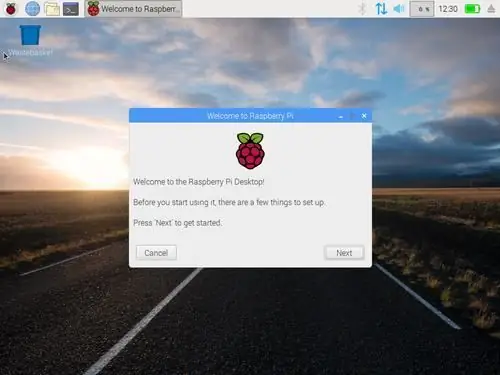
Hər kəsə salam, Bu gün "Raspberry Pi -də Raspbian OS -nin necə qurulacağını" görəcəyik. Raspberry Pi ilə əlaqə qurmaq üçün ayrı bir masaüstünüz varsa, bu sizin üçün tort gəzintisi olardı.
Bu həm Raspberry pi 4, həm də Raspberry Pi -nin köhnə versiyaları üçün işləyir.
Daha çox blogda "Raspbian Jessie və ya Raspbian Stretch OS" qurmaq haqqında dedilər. Bunlar Jessie Stretch Buster -in bütün Version yükseltmeleridir.
Raspbian Buster, Təhlükəsizliyi daha da gücləndirdi və İstifadəçi İnterfeysi hissəsində bir qədər dəyişiklik etdi.
Raspbian Busterin xüsusiyyətləri haqqında daha çox məlumat əldə etmək. Aşağıdakı link budur
www.raspberrypi.org/blog/buster-the-new-ve…
Addım 1: Raspbian OS -ni yükləyin
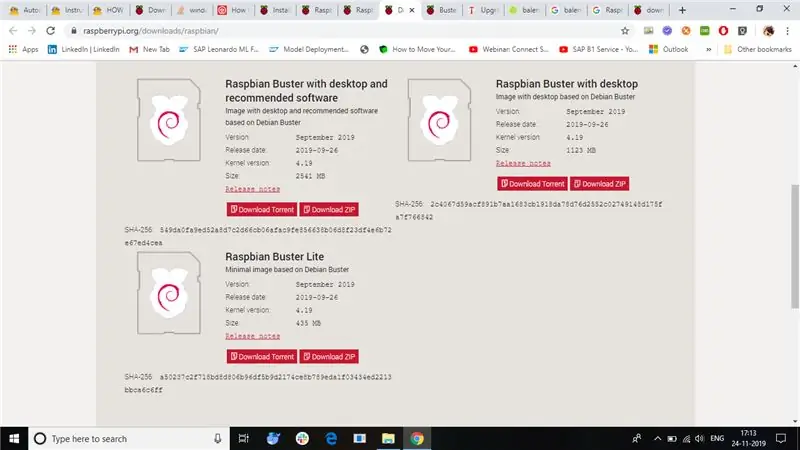
Raspberry Pi üçün, Raspberry Pi -də görüntünün yanıb -sönməsi üçün bir OS -nin işləməsi və OS -nin görüntü parıltısının olması lazımdır
Aşağıdakı linkdən Raspberry Pi OS -ni yükləyin
www.raspberrypi.org/downloads/raspbian/
Bu bağlantıda üç seçim var
- "Masaüstü və tövsiyə olunan proqram təminatı ilə Raspbian Buster" - Raspberry Pi -nin Masaüstü versiyası və Python Interpreter, VLC Media Player və s. Kimi tövsiyə olunan proqramlar.
- "Masaüstü ilə Raspbian Buster" - Raspberry Pi -nin masaüstü versiyası
- "Raspbian Buster Lite" - Bu OS Yüngül və əsasən Başsız Raspberry Pi İstifadəçiləri üçün (yəni Monitor olmadan Raspberry Pi)
İstədiyinizi yükləyin. Ancaq seçimim "Masaüstü və tövsiyə olunan proqram təminatı ilə Raspbian Buster" dir.
Əməliyyat sistemini zip faylı olaraq yükləyin və qeyd edin.
Sonra, Raspberry Pi -də görüntünü flaş etmək üçün OS Image Flasher -ə ehtiyacımız var
Addım 2: SD Karta Şəkil Yazmaq


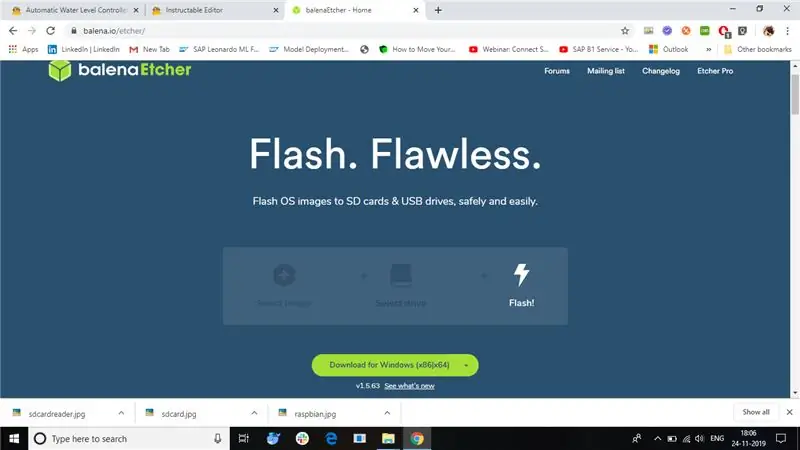
Sadəcə SD kart, SD Kart Oxuyucusu, OS Image Flasher lazımdır
SD kart minimum 8GB Class 10 və kart oxuyucusu olmalıdır. Bu kartı kart oxuyucusuna daxil edin və USB portuna qoşun
Aşağıdakı URL -dən "Balena Etcher" yükləyin
www.balena.io/etcher/ Sisteminizdə olan "OS" ni seçin.
"Balena Etcher" i açın və sabit diskinizdən SD karta yazmaq istədiyiniz Raspberry Pi.img və ya.zip faylını seçin. Şəkilinizi yazmaq istədiyiniz SD kartı seçin. Seçimlərinizi nəzərdən keçirin və 'Flash!' Düyməsini basın. SD karta məlumat yazmağa başlayın.
Qeyd: Linux istifadəçiləri üçün, şəkli SD kartınıza yaza bilməsi üçün balenaEtcher -in maşınınızda "zenity" quraşdırılması lazım ola bilər.
Addım 3: SD Kartı Raspberry Pi -yə quraşdırın
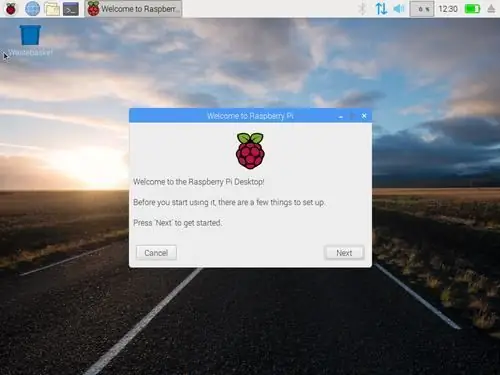
SD kartda OS yanıb söndükdən sonra. Diqqətlə çıxarın və SD Kartı Raspberry Pi -yə daxil edin. Monitorunuzun, Klaviaturanızın və Siçanınızın bağlı olduğundan əmin olun. Çünki "Masaüstü və tövsiyə olunan proqram təminatı ilə Raspbian Buster" və "Masaüstü ilə Raspbian Buster" ƏS Monitor olmadan başlamadı.
Nəhayət Raspbian OS Raspberry Pi -də quraşdırılmışdır. WiFi -yə qoşulun və Raspberry Pi -nin IP -ni görmək istəyirsinizsə, əmr satırını açın və "ifconfig" yazın.
Putty istifadə edərək Raspberry Pi istifadə edə bilərsiniz. Sizə lazım olan hər şey Komanda İstemi istifadə edərək "OpenSSH" qurmaqdır. IP ünvanını və Giriş İstifadəçi Adını "pi" olaraq yazın və Parol "moruq" dur.
Başqa bir OS -nin Raspberry Pi -də qurulmasını və şübhə etməyinizi istəyirsinizsə, şərh yazın. Şübhələrinizi həll etməyə çalışacağam.
Təşəkkürlər, Bala Murugan N G
Tövsiyə:
Raspbian OS -ni Raspberry Pi 4: 24 Addım -a quraşdırın

Raspbian OS -ni Raspberry Pi 4 -ə quraşdırın: Bu, Raspberry Pi seriyasında Məzmun Hazırlığı üzrə ilk dərslikdir: Dr. Ninad Mehendale, Mr. Amit Dhiman Sadə bir addım-addım proseduru təqdim edirik
Raspberry Pi -də Raspbian -ı quraşdırın və konfiqurasiya edin: 6 addım

Raspberry Pi -də Raspbian -ı Qurun və Konfiqurasiya edin: Bu təlimat Raspbian -ı Raspberry Pi -də qurmaq istəyən insanlar üçündür.İlk olaraq bu təlimat Braziliyada Portuqal dilində yazılmışdır. İngilis dilində yazmaq üçün əlimdən gələni etdim. Yazılı ola biləcək bəzi səhvlər üçün məni bağışlayın
Raspbian -ı Raspberry Pi -yə quraşdırın: 4 addım

Raspbian -ı Raspberry Pi -yə quraşdırın: Raspbian, Raspberry Pi -nin yaradıcıları olan Raspberry Pi Vəqfinin əməliyyat sistemidir. Pi -də ən çox istifadə olunan əməliyyat sistemidir. Bu təlimat Raspberry Pi -də Raspbian -ı necə quracağınızı göstərəcək
Raspberry Pi 3 -də Raspbian Buster quraşdırılması - Raspberry Pi 3b / 3b+ilə Raspbian Buster -ə Başlama: 4 Addım

Raspberry Pi 3 -də Raspbian Buster qurmaq | Raspberry Pi 3b / 3b+ilə Raspbian Buster -ə Başlama: Salam uşaqlar, bu yaxınlarda Raspberry pi təşkilatı Raspbian Buster adlanan yeni Raspbian ƏS -ni istifadəyə verdi. Raspberry pi üçün Raspbian -ın yeni bir versiyasıdır. Beləliklə, bu gün bu təlimatlarda Raspberry Buster OS -ni Raspberry pi 3 -ə necə quracağınızı öyrənəcəyik
Fedora 8 -i (Kurtadam) Windows XP -də QEMU ilə quraşdırın: 11 addım

QEMU ilə Windows XP -də Fedora 8 (Kurtadam) qurun: Tam Təlimat (PDF versiyası mövcuddur) Bu təlimatı başa düşmək üçün Windows XP ilə işləyən bir kompüter və Linux və Fedorada yaxşı bir fon haqqında biliklərə ehtiyacınız var. Dərsliyin məqsədi fərqlərə və quruluşa diqqət yetirməkdir
